Hvað er AR Zone á Samsung tækjum?

AR Zone er innbyggt app sem er fáanlegt í nýjustu Samsung símunum. Lærðu meira um AR eiginleika, hvernig á að nota appið og hvernig á að fjarlægja það.
AR Zone er innbyggt app sem er fáanlegt í nýjustu Samsung símunum, sem gerir notendum kleift að skemmta sér með auknum veruleika. Eins og Snapchat, veitir AR Zone valda aukna veruleikaeiginleika í myndavélina þína sem þú getur vistað eða sent til vina þinna.
Í þessari grein munum við fjalla um hvað AR Zone appið er, hvaða AR eiginleika það hefur, hvernig þú getur notað það og hvernig þú getur fjarlægt appið.
Samsung AR Zone appið er aukinn veruleikaforrit (AR) sem gerir Samsung notendum kleift að kynna AR eiginleika inn í myndir sínar og myndbönd. Það kemur foruppsett á öllum nýjum Samsung tækjum eftir Android 10 (eins og Samsung Galaxy S20, S21, S22 og Z Flip). Það er ekki í boði á öllum Android tækjum.
Það er mjög einfalt að nota AR Zone appið. Að gera svo:
Hingað til er AR Zone appið eins og Snapchat að því leyti að það gerir notendum kleift að búa til skemmtilegar myndir með því að nota síur, grímur, límmiða og aðra AR þætti.
| Eiginleikinn | Lýsing |
|---|---|
| AR Emoji stúdíó | Með því að nota þetta geta notendur búið til My Emoji sem lítur út eins og þú. |
| AR Emoji myndavél | Taktu myndir og taktu upp myndbönd með því að nota My Emoji karakterinn. |
| AR Emoji límmiðar | Með My Emoji geturðu búið til sérsniðna límmiða. |
| AR Doodle | Taktu myndir með sýndarhandskrift og teikningum. |
| Deco mynd | Notaðu límmiða til að bæta við selfies. |
| Fljótmæling | Mældu stærð og fjarlægð hluta í rauntíma. |
| Mynd hlekkur | Búðu AR merki sem þú getur deilt með vinum. |
Því miður, þar sem AR Zone forritið er innbyggt kerfisforrit, er ómögulegt að eyða því. Hins vegar geturðu slökkt á því þannig að það birtist ekki á skjánum þegar myndavélarappið er notað.
Að gera svo:
Þó að AR Zone sé ekki sérstaklega byltingarkennd, þá er það skemmtilegur nýr eiginleiki á Samsung snjallsímum - sérstaklega fyrir börn. Ef þú ert með Android snjallsíma sem er ekki Samsung gætirðu íhugað önnur svipuð AR-virk öpp eins og Snapchat sem mun gefa þér svipaða notendaupplifun.
Gerðu AR Emojiið þitt að símtalabakgrunni, úrskífu eða lásskjá
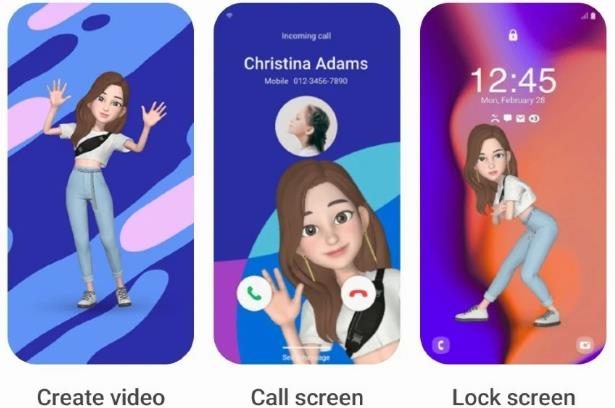
Farðu í AR Emoji Studio í AR Zone appinu til að nota hreyfimyndamyndina þína í mismunandi stillingum. Þú getur stillt AR Emoji sem bakgrunn fyrir símtöl eða notað það til að taka upp dansatriði og síðan sett það upp sem bakgrunn á lásskjánum. Ef þú átt Samsung snjallúr getur AR Emoji einnig þjónað sem úrskífa. Möguleikarnir eru endalausir.
Lærðu hvernig á að búa til efnisyfirlit í Google skjölum á auðveldan hátt.
AR Zone er innbyggt app sem er fáanlegt í nýjustu Samsung símunum. Lærðu meira um AR eiginleika, hvernig á að nota appið og hvernig á að fjarlægja það.
Við sýnum þér nákvæmar skref um hvernig á að breyta Facebook lykilorðinu þínu.
Chrome, sjálfgefið, sýnir þér ekki alla vefslóðina. Þér er kannski sama um þessi smáatriði, en ef þú þarft af einhverjum ástæðum að birta alla vefslóðina, nákvæmar leiðbeiningar um hvernig á að láta Google Chrome birta alla vefslóðina á veffangastikunni.
Reddit breytti hönnun sinni enn og aftur í janúar 2024. Endurhönnunin er hægt að sjá af notendum skjáborðsvafra og þrengir að aðalstraumnum á sama tíma og tenglar eru til staðar.
Að slá uppáhalds tilvitnunina þína úr bókinni þinni á Facebook er tímafrekt og fullt af villum. Lærðu hvernig á að nota Google Lens til að afrita texta úr bókum yfir í tækin þín.
Áminningar hafa alltaf verið aðal hápunktur Google Home. Þeir gera líf okkar örugglega auðveldara. Við skulum fara í stutta skoðunarferð um hvernig á að búa til áminningar á Google Home svo að þú missir aldrei af því að sinna mikilvægum erindum.
Stundum, þegar þú ert að vinna í Chrome, geturðu ekki fengið aðgang að ákveðnum vefsíðum og færð upp villuna „Laga DNS vistfang netþjóns fannst ekki í Chrome“. Hér er hvernig þú getur leyst málið.
Hvernig á að breyta lykilorðinu þínu á Netflix streymisvídeóþjónustunni með því að nota valinn vafra eða Android app.
Ef þú vilt losna við endurheimta síður skilaboðin á Microsoft Edge skaltu einfaldlega loka vafranum eða ýta á Escape takkann.







Kari Dog -
AR Zone er snilld! Ég hlakka til að þróa leiki í gegnum þetta forrit. Hvernig er auðveldast að hefja þetta
Birgir -
Hvað finnst fólki um AR Zone í samanburði við önnur svipuð forrit? Fannst mér betur að nýta þetta í skapandi skrifum
Árni -
Mjög áhugaverð grein! Það væri gaman að auðga AR Zone með því að bæta fleiri virkni. Hver hefur hugmyndir
Sigríður -
Ég hef ekki enn notað AR Zone, en ég heyrði af því frá vini og hann sagði að þetta væri ótrúleg reynsla
Sóley -
Ótrúlegt hvernig tækni hefur þróast! AR Zone er að gera heimspekina mjög áhugaverða. Eru fleiri svipuð forrit?
Siggi -
Hefur einhver reynt að nota AR Zone með börnum sínum? Ég held að það væri skemmtilegt fyrir þau
Freyja -
Ég reyndi AR Zone í gærkvöldi, og ég var svo hissa! Getur verið hvað annað hægt að gera með því? Ég vil skoða meira!
Guðrún -
Þetta er frábært! Ég hef prófað AR Zone á símann mínum og það er ekkert líkt því að sjá hluti í rauntíma. Virkilega gaman
Rúnar -
Varð að segja að þessi tækni er einfaldlega frábær! Kynni mér aðeins fleiri verkefni í AR Zone
Mjöll -
Ég elskar AR Zone, en ég hef átt í vandræðum með að koma því í gang. Er einhver með ráð
Stefán 1985 -
Mér finnst AR Zone frábær leið til að bæta sköpunargáfu mína. Hvernig er best að nýta þessa tækni í leikjunum
Þórhallur -
Gæti reynd að deila þessu hjá börnum minn. Hvað fólk mælir með?
Aðalsteinn -
Hvaða Samsung tæki hentar best til að nýta AR Zone? Þarf ég að uppfæra
Hanna -
Frábær grein! AR Zone hefur breytt því hvernig ég tek myndir. Ég get aðlagað hluti að umhverfinu
Jón -
Fyrirgefðu, ég er forvitinn um hvernig AR Zone virkar á Samsung tækjunum. Zónan lítur svo spennandi út
Lísa Cat -
Gaman að sjá svona forrit þróast! Mundi að segja að ég væri í AR Zone alla daga ef ég gæti!
Kristjan -
Er einhver að deila með mér þeim þróunarsvæðum sem eru auðveldari í AR Zone? Ég mæli með því að prófa þau!